الإعلانات
هناك العديد من أدوات المحاكاة الافتراضية المتاحة لمستخدمي نظام التشغيل Windows 10. لكن هناك ثلاث أدوات تهيمن على السوق: فيرتثلبوإكس, في إم ويرو مايكروسوفت فرط الخامس. ولكن أي من أدوات الآلة الافتراضية هذه هي الأفضل؟
علاوة على ذلك ، أليس كذلك؟
من الصعب الاختيار بين VirtualBox و VMware Workstation Player و Windows 10 المدمج Hyper-V. إليك كيفية تكديس أدوات الأجهزة الظاهرية الثلاث وأي الأدوات التي يجب عليك استخدامها في مهام معينة.
ما هو المشرف؟
لنبدأ بالسؤال الكبير: كيف يختلف VirtualBox و VMware Workstation Player و Hyper-V في نظام Windows 10؟ كلهم يسمحون لك بتشغيل بيئة افتراضية على جهازك المضيف ، أليس كذلك؟
حسنا ، نعم ، يفعلون. لكن على الرغم من هذا التشابه ، فإن أدوات الآلة الافتراضية تعمل بشكل مختلف تحت الغطاء. ذلك لأن الأجهزة الافتراضية تعتمد على نوعين مختلفين من البرامج تسمى برامج Hypervisor لتثبيت وتشغيل.
يعمل برنامج Hypervisor كمنصة للأجهزة الافتراضية. يوفر التقسيم الضروري بين نظام تشغيل الجهاز الظاهري وأجهزة الجهاز المضيف. يمكن للجهاز المضيف مشاركة موارده ، مثل الذاكرة وقوة المعالجة ، عبر أعباء عمل متعددة.
هناك نوعان من برنامج hypervisor: اكتب 1 و النوع 2.
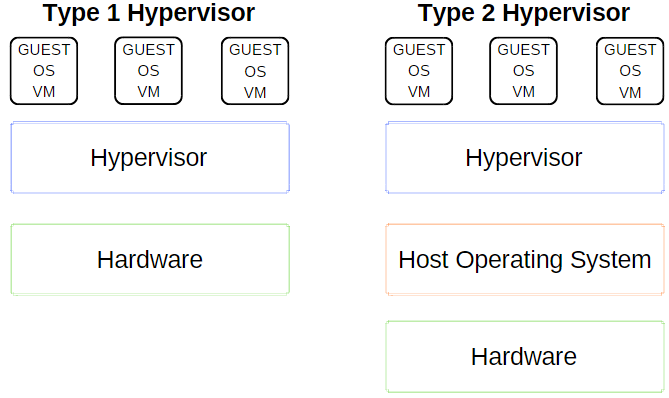
اكتب 1 المشرف
يتم تشغيل برنامج Hypervisor من النوع الأول مباشرة على أجهزة الجهاز المضيف ويشار إليه أحيانًا باسم hypervisor المعدني.
يعد Microsoft Hyper-V مثالًا رئيسيًا على برنامج Hypervisor من النوع الأول. لا يتطلب تثبيتًا إضافيًا من خلال حزمة خارجية وإدارة نظام تشغيل الضيف مباشرةً.
VMWare ESX و vSphere و Citrix XenServer و Oracle VM كلها برامج Hypervisor من النوع الأول.
اكتب 2 المشرف
يتم تثبيت برنامج Hypervisor من النوع 2 على نظام التشغيل ، تمامًا مثل أي برنامج آخر ، ويعرف باسم برنامج hypervisor المستضاف.
تعمل بيئة الجهاز الظاهري كعملية على الجهاز المضيف ولا تزال تشارك النظام الأجهزة ، ولكن إدارة الجهاز الظاهري المسارات من خلال المضيف بدلا من تنفيذ الأوامر مباشرة. نتيجة هذا الترتيب هو الكمون الطفيف بين الإجراءات.
تعد VirtualBox و VMware Workstation و VMware Workstation Player أمثلة رئيسية على برنامج Hypervisor من النوع الثاني.
ما هو الفرق بين VirtualBox و VMware Workstation Player و Hyper-V؟
الآن أنت تعرف الفرق بين أنواع برنامج hypervisor ، وفهم الفروق والقيود والإيجابيات لكل خيار أسهل. دعنا نقسمها إلى أقسام قليلة.
سهولة الاستعمال
تم دمج Hyper-V مع Windows 10 Pro و Education و Enterprise ، ولكن ليس مع Windows 10 Home. يجب عليك تمكين Hyper-V باستخدام ميزات Windows أو أمر PowerShell ، ولكن يعتني التنشيط نفسه.
بمجرد تفعيلها ، يقدم Hyper-V خيار إنشاء آلة افتراضية سريعة وخيار إنشاء آلة افتراضية أكثر شمولاً من خلال Hyper-V Manager.
من السهل إنشاء جهاز افتراضي من خلال كل خيار Hyper-V كيفية إنشاء جهاز افتراضي باستخدام Windows 10 Hyper-Vهل تعلم أن Windows 10 لديه أداة متكاملة لإنشاء أجهزة افتراضية؟ يطلق عليه Hyper-V وإليك طريقة عمله. اقرأ أكثر . ومع ذلك ، فإن خيار إنشاء الجهاز الظاهري السريع يملأ تلقائيًا في الإعدادات التي يمكن أن تسبب أخطاء أو أخطاء عند محاولة بدء تشغيل الجهاز الظاهري.
يسمح خيار إنشاء الجهاز الظاهري المخصص الأكثر شمولًا في Hyper-V بتحكم أكبر في الإعدادات.
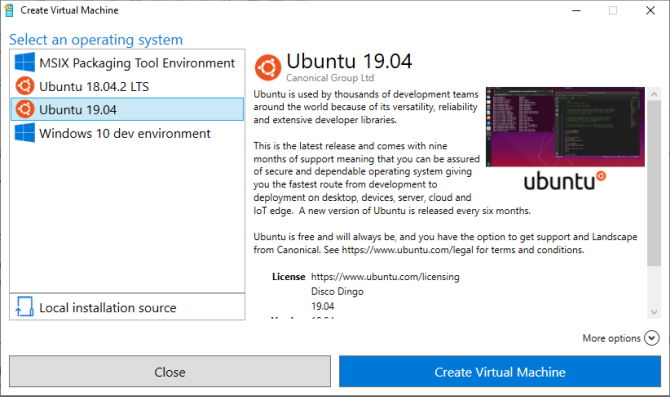
لدى كل من VirtualBox و VMware Workstation Player معالج إنشاء الجهاز الظاهري. يرشدك المعالج في كل برنامج خلال عملية إنشاء الجهاز الظاهري. هناك اختلافات ، رغم ذلك.
على سبيل المثال ، قام معالج VirtualBox بإنشاء جهاز ظاهري أساسي تقوم بتحرير الإعدادات له فيما بعد ، لكنه يقدم بعض القيم المقترحة لأنواع محددة من الأجهزة الظاهرية. إليك كيفية إعداد واستخدام VirtualBox.
حيث يتيح لك معالج VMware Workstation Player تخصيص الإعدادات أثناء عملية إنشاء الجهاز الظاهري.
الفرق ليس كثيرًا ، لكنه يعني أن الجهاز الظاهري لـ VMware Workstation Player جاهز للتشغيل بعد الانتهاء من المعالج ، بدلاً من تغيير المزيد من الإعدادات بمجرد اكتماله.
أداء
يرتبط أداء الجهاز الظاهري بالأجهزة التي تستخدمها لتشغيله. مع الافتراضية ، الأجهزة هي الملك. علاوة على ذلك ، فإن الجهاز الظاهري الذي تستخدمه يحدث فرقًا كبيرًا.
أقوم باختبار كل خيار من الأجهزة الافتراضية باستخدام نظام التشغيل الضيف Lubuntu على سطح المكتب الذي يحتوي على Intel i5-3570K و 16 GB RAM و Nvidia GTX 1070. إنها ليست أقوى وحدة معالجة مركزية ، لكنها تتعامل مع معظم الأشياء.
ببساطة ، يعد VirtualBox أحد أبطأ خيارات الجهاز الظاهري المتاحة.
إذا كان لديك جهاز جيد ، فلن تلاحظ التعتعة والتمايل تمامًا. ولكن على جهاز منخفض الطاقة ، لا يوفر VirtualBox أفضل تجربة افتراضية.
يكون عجز الأداء ملحوظًا بشكل كبير عند التبديل إلى VMware Workstation Player. يُظهر تشغيل نظام التشغيل الضيف نفسه على نفس الجهاز أن VMware Workstation Player هي تجربة أكثر نعومة ومرح.
لذا ، أين يتوافق Hyper-V مع كل هذا؟ كان أداء Hyper-V في Lubuntu جيدًا وكان سلسًا بشكل ملحوظ. من المهم ملاحظة أن بعض مستخدمي Windows 10 Hyper-V يبلغون عن مشكلات في الأداء في مناطق أخرى بمجرد قيامهم بتمكين Hyper-V على نظامهم.
نظرًا لأن Hyper-V تعمل على مستوى BIOS بدلاً من تشغيلها كبرنامج داخل نظام التشغيل ، فإن الوضع الافتراضي دائمًا "قيد التشغيل" ، حتى إذا كنت لا تستخدم جهازًا افتراضيًا.
إيقاف تشغيل المحاكاة الافتراضية Hyper-V مؤقتًا وإيقاف تشغيلها
إذا كنت تشعر أن Windows 10 Hyper-V يؤثر على أداء الألعاب الخاصة بك أو غير ذلك (بدون تشغيل بيئة الجهاز الظاهري) ، يمكنك استخدام أمر لإيقاف تشغيل خدمات Hyper-V الافتراضية.
اكتب أمر في شريط البحث في قائمة ابدأ واختر تشغيل كمسؤول. ثم أدخل الأمر التالي:
bcdedit / مجموعة hypervisorlaunchtype قبالة
ثم أعد تشغيل النظام الخاص بك. لن تبدأ المحاكاة الافتراضية Hyper-V بعد إعادة التشغيل ، وستجد أن أداءك يعود إلى طبيعته. إذا كنت ترغب في تشغيل الوضع الظاهري Hyper-V مرة أخرى ، استخدم الأمر التالي:
bcdedit / مجموعة hypervisorlaunchtype جرا
أعد تشغيل النظام مرة أخرى.
وظائف
إذا كنت غير متأكد من كيفية الاختيار بين الخيارات الثلاثة ، ففكر في وظيفة كل خيار. يمكنك تشغيل نظام تشغيل الضيف باستخدام VirtualBox أو VMware Workstation Player أو Hyper-V ، ولكن كل برنامج مراقبة (hypervisor) لديه المراوغات الخاصة به.
لقطات ونقاط التفتيش
واحد زائد زائد ل VirtualBox و Hyper-V هي لقطات و نقاط تفتيش.
على الرغم من أن الأنظمة الأساسية تستخدم أسماء مختلفة ، إلا أن اللقطات ونقاط التفتيش هي أدوات متشابهة للغاية. إنها تسمح لك بالتقاط صورة للجهاز الظاهري في حالته الحالية. تحتفظ الصورة بالجهاز الظاهري ، مما يتيح لك العودة إلى تلك اللحظة المحددة.
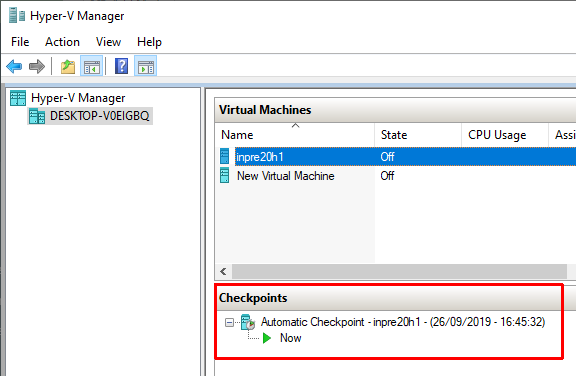
لسوء الحظ ، لا يدعم برنامج VMware Workstation Player اللقطات أو نقاط التفتيش. يمكنك تعليق نظام التشغيل الضيف مؤقتًا لاستئنافه من نقطة محددة ، لكنه لا يماثل إنشاء سجل صور للجهاز الظاهري.
مشاركة الملفات
يسمح لك كل برنامج Hypervisor بسحب وإفلات الملفات بين المضيف ونظام التشغيل الضيف. يمكنك أيضًا تنشيط الملفات والمجلدات المشتركة ، على الرغم من أن Windows 10 Hyper-V يجعل العملية أكثر تعقيدًا من VirtualBox أو VMware Workstation Player.
وضع سلس
يستخدم كل من VirtualBox و VMware Workstation Player الوضع السلس لدمج بيئة الجهاز الظاهري في نظام التشغيل المضيف. يعمل الوضع غير الملحوم على إزالة نافذة الجهاز الظاهري والقوائم الإضافية ، مما يجعله يبدو كما لو كان نظام تشغيل الضيف جزءًا من المضيف.
لسوء الحظ ، لا يحتوي Windows 10 Hyper-V على وضع سلس.
تشفير الجهاز الظاهري
إذا كنت ترغب في تشفير الأجهزة الافتراضية ، فأنت محظوظ. يدعم كل برنامج تشفير (hypervisor) التشفير من نوع أو آخر.
يدعم برنامج VMware Workstation Player تشفير الجهاز الظاهري خارج الصندوق.
يدعم VirtualBox التشفير مع تثبيت إضافات VirtualBox Guest ، المتاحة لكل بيئة ضيف VirtualBox.
يدعم Hyper-V على نظام التشغيل Windows 10 التشفير باستخدام BitLocker من Microsoft.
كل خيار آمن ويعمل بشكل جيد مع منصة منها.
كلفة
كل برنامج Hypervisor مجاني ، لكن البعض أكثر حرية من الآخرين. لماذا ا؟
VirtualBox و VMware Workstation Player مجانيان لأي مستخدم. طالما أن أجهزتك يمكنها تشغيل نظام التشغيل الضيف دون تدمير المضيف في هذه العملية ، يمكنك استخدام برنامج الجهاز الظاهري المجاني.
حيث أن Windows 10 Hyper-V مجاني أيضًا ولكن فقط إذا كان لديك الإصدار الصحيح من Windows 10.
توجد طرق بديلة لمستخدمي Windows 10 Home الذين يرغبون في استخدام Hyper-V على أجهزتهم. لكن هؤلاء الأشخاص قد يستخدمون أحد البدائل المجانية بدلاً من حل الأحذية.
لا تنس ، قد يعمل الإصلاح اليوم ، لكنه قد لا يعمل مع التحديث التالي لنظام التشغيل Windows 10.
أنظمة تشغيل الضيف
يحتوي Windows 10 Hyper-V على بعض القيود المتعلقة بأنظمة تشغيل الضيف. يدعم Hyper-V الأجهزة الافتراضية لنظام التشغيل Windows و Linux و FreeBSD. انها لا تدعم ماك.
يدعم VirtualBox و VMware Workstation Player جميع أنظمة تشغيل الضيف تقريبًا ، بما في ذلك macOS.
يرجى ملاحظة أن ضيف نظام التشغيل MacOS لن يعمل خارج الصندوق. اتبع البرنامج التعليمي لدينا على كيفية تثبيت ماك في برنامج VirtualBox أو مشغل إم وير كيفية تشغيل macOS على ويندوز 10 في جهاز افتراضيغير متأكد إذا كنت سوف تحصل على جنبا إلى جنب مع ماك؟ تعرّف على كيفية تشغيل macOS على نظام التشغيل Windows 10 بمساعدة جهاز افتراضي. اقرأ أكثر على ويندوز 10.
ما هي أفضل أداة افتراضية على نظام Windows 10؟
يعد الاختيار بين VirtualBox و VMware Workstation Player و Windows 10 Hyper-V أمرًا صعبًا. إذا كان لديك جهاز قوي يعمل بنظام Windows 10 Pro أو Education أو Enterprise ، فيمكنك اختيار برامج Hypervisor.
إذا كنت تقوم بتشغيل جهاز أقل قوة ، فإنني أنصح باستخدام برنامج VMware Workstation Player. يوفر دعمًا وثباتًا أفضل لمجموعة واسعة من الأجهزة.
هل ما زلت غير متأكد إذا كنت بحاجة إلى جهاز افتراضي؟ تحقق من هذه أسباب عملية للبدء في استخدام جهاز افتراضي 7 أسباب عملية لبدء استخدام جهاز افتراضيلقد تم اختيار المصطلح "الظاهري" بعدة طرق. الواقع الافتراضي. ذاكرة الوصول العشوائي الافتراضية. المدارس الافتراضية. لكن الافتراضية في سياق أجهزة الكمبيوتر يمكن أن تكون مربكة. نحن هنا لمسحها. اقرأ أكثر .
غافن هو كاتب أول في MUO. وهو أيضًا رئيس تحرير ومدير SEO لموقع أخته المشفرة المشفر الذي يركز على تشفير MakeUseOf ، "Block Decoded". لديه كتاب معاصر على درجة البكالوريوس (مع مرتبة الشرف) مع ممارسات الفن الرقمي التي نهبتها من تلال ديفون ، فضلاً عن أكثر من عشر سنوات من الخبرة المهنية في الكتابة. انه يستمتع كميات وفيرة من الشاي.


